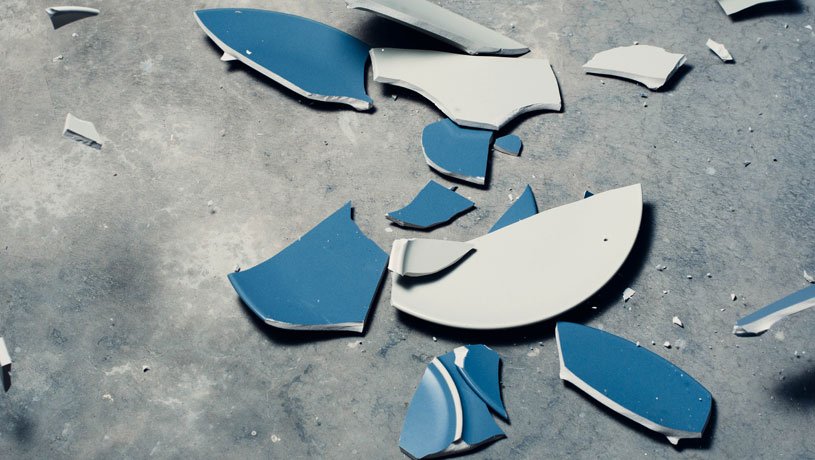
Leidenschaftliche Web-Entwicklerin.
Sicherheit und Integrität sind wichtige Bestandteile des Internets. Sobald man auf eine Webseite stößt, die groß warnend “NET::ERR_CERT_AUTHORITY_INVALID” anzeigt, ist dies häufig abschreckend und man schließt die Seite direkt wieder. Als Admin einer WordPress-Webseite möchte man diese Situation bestmöglich vermeiden. Auch wenn der Fehler auf den ersten Blick etwas bedrohlich wirkt, gibt es keinen Grund zur übermäßigen Sorge. Der Fehler ist schnell behoben, und wir zeigen wie.
Inhaltsverzeichnis
Bevor wir uns den Fehler genauer anschauen, müssen wir zunächst kurz über Zertifikate reden. Webbrowser nutzen Zertifikate um die Sicherheit einer Verbindung zu validieren. Grob erklärt wird bei jedem Besuch einer Webseite mit HTTPS ein Zertifikat zwischen dem Webserver und dem Besucher ausgetauscht und validiert. Dies stellt sicher, dass sich kein Angreifer zwischen die Verbindung schalten kann. Unser Fehler tritt auf, wenn in diesem Prozess etwas schiefläuft.
Der Webbrowser zeigt diese Fehlermeldung an, wenn die Validierung nicht durchgeführt werden konnte. Dadurch wird der Nutzer davor geschützt eine potenziell suspekte Webseite zu besuchen, die im schlimmsten Fall Viren verteilt oder Login- und Bankinformationen abgreift.
Dieser Fehler kann auch dann auftreten, wenn die Webseite ein valides Zertifikat besitzt. Es muss lediglich im Austausch mit dem Webbrowser ein Fehler auftreten um NET::ERR_CERT_AUTHORITY_INVALID auf der Webseite auszugeben. Beispielsweise kann diese Meldung auch auftreten, wenn versucht wird die Webseite über HTTP zu erreichen, anstelle von HTTPS, obwohl der Webserver dies nicht unterstützt. Hier sieht man auch im Zusammenhang häufig die Meldung “Your Connection is Not Private”. Ergibt auch Sinn, da das “S” in HTTPS für “Secure” und damit die Zertifikat-Validierung steht. Diese Zertifikate sind meist zeitlich begrenzt und müssen vom Webseitenbetreiber erneuert werden. Eine Webseite die mit HTTPS aufrufbar ist, besitzt ein solches Zertifikat, eine Webseite die nur mit HTTP funktioniert, hat dies nicht.
Browser haben die Freiheit viele der Fehlermeldungen so anzuzeigen, wie sie es für gut und richtig halten. Auch das Betriebssystem kann Einfluss auf die Darstellung der Fehlermeldung haben. Die Fehlercodes können dabei noch etwas detaillierter die Ursache des Fehlers beschreiben, wodurch die Suche vereinfacht wird. Weil es so viele verschiedene Varianten gibt, listen wir hier nun die gängigsten Darstellungsweisen der vier meist genutzten Browser auf:
Mozilla Firefox
Der Firefox Browser von Mozilla macht dem Nutzer direkt klar welches Risiko besteht, beim Versuch eine potenziell unsichere Webseite zu besuchen: “Warning: Potential Security Risk Ahead”. Außerdem bietet Mozilla eine Einschätzung der Situation, erklärt was vermutlich die Ursache für den Fehler ist und bietet dann mögliche Lösungsmöglichkeiten an.
In manchen Fällen werden auch noch zusätzliche Fehler-Codes angeben. Ähnlich zum NET::ERR_CERT_AUTHORITY_INVALID-Fehlercode können auch folgende Codes auftreten:
Chrome Browser
Auch der Google Chrome Browser zeigt direkt an, dass es sich um eine unsichere Verbindung handelt. Zu lesen ist “Your connection is not private”. Jedoch bietet Chrome keine Tipps und Hinweise wie man weiter fortfahren kann. Genau wie beim Firefox gibt es auch hier verschieden Fehlercodes, die angezeigt werden können:
Safari
Unter Apple’s Safari Browser wird dem Nutzer “This Connection Is Not Private” angezeigt, sobald ein Problem mit der Validierung des Zertifikates auftritt. Je nach Fall zeigt Safari auch eine Erklärung für die fehlgeschlagene Validierung an, beispielsweise wenn das Zertifikat nachweisbar vor einiger Zeit abgelaufen ist. Im geschlossenen Apple System gibt es selten vielfältige Fehlercodes, die dasselbe beschreiben. Deswegen gibt es hier keine Auflistung.
Microsoft Edge
Der Edge Browser von Microsoft zeigt fast identisch dieselbe Seite an, wie man sie auch von Chrome kennt: “Your connection isn’t private” und wenig Informationen dazu, wie mit dem Fehler umzugehen ist.
Zusätzliche Fehlercodes im Edge sind:
Als WordPress-Admin möchte man diesen Fehler schnellstmöglich von seiner Seite entfernen. Hier gibt es eine Reihe an Möglichkeiten wie man dies beheben, und für die Zukunft verhindern kann. Als Nutzer kann man den Fehler nicht zwangsläufig beheben, allein weil er dazu dient den Nutzer vor unsicheren Webseiten zu schützen. Wenn die Ursache jedoch nicht in einem abgelaufenen oder ungültigen Zertifikat der Webseite liegt, kann man als Nutzer die folgenden Tipps anwenden um eventuell doch noch auf die Webseite zu gelangen.
Der Fehlercode NET::ERR_CERT_AUTHORITY_INVALID kann verschiedenste Ursachen haben, die alle auf eine fehlerhafte Validierung des Zertifikats hindeuten. Mit etwas Glück helfen die Browser und das Betriebssystem bereits bei der Eingrenzung des Fehlers. Findet man jedoch keinen genaueren Hinweis, hilft diese Liste an Tipps den Fehler zu beheben. Die einzelnen Schritte, wie Systemzeit anpassen und SSL Zertifikat erneuern, brauchen an sich wenig Zeit und tragen schnell zum gewünschten Ergebnis bei.
Spannende Artikel und Infos zum Thema
Sie benötigen eine WordPress Agentur? Wir stehen als Ihre Experten zur Verfügung. Treten Sie mit uns in Kontakt und vereinbaren Sie ein unverbindliches Beratungsgespräch.

Wer eine Website bei HostEurope betreibt, kennt das Problem: Die Fehler-Logs im KIS (Kunden-Interface) sind oft leer oder enthalten nur spärliche Informationen. Das macht...
mehr lesen

Das Content-Management-System WordPress basiert auf PHP, einer der gängigsten Programmiersprachen im Web. Ohne PHP funktioniert WordPress nicht. Umso wichtiger ist es somit, dass nicht...
mehr lesen

Die Sprache einer Website wird vielfach durch HTML-Tags übermittelt. Diese werden als HTML Sprachcodes bezeichnet und bestehen aus zwei Kleinbuchstaben. Festgelegt werden die HTML...
mehr lesen
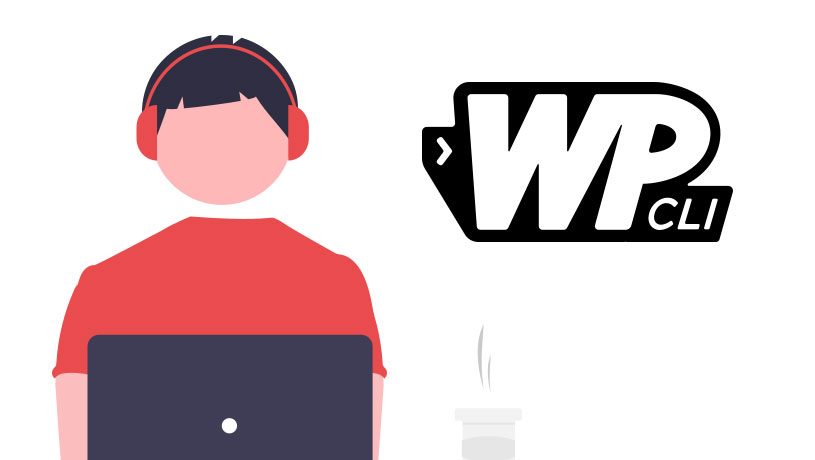
Das WordPress Command Line Interface (kurz WP-CLI) bietet für alle, die mit dem Content Management System (CMS) WordPress arbeiten, einige Funktionen und kann dazu...
mehr lesen
Was ist Yandex? Yandex ist eine vor allem in Russland beliebte Suchmaschine, obgleich das Unternehmen Yandex in Amsterdam, Niederlande ansässig…
Was bedeutet Conversion Rate? Als Conversion bezeichnet man eine messbare Konvertierung von potenziellen Kund:innen, die eine Handlung durchführen, die seitens…
Was ist Power Usage Effectiveness (PUE)? Viele Webhoster werben bereits damit, dass ihre Rechenzentren effizient arbeiten und dass dafür auf…